Почему не играет музыка в вк: причины и инструкции, что делать
Содержание:
- Почему не работает музыка ВКонтакте
- Оформление подписки
- Нехватка свободного места на компьютере
- Неправильно работает FLASH PLAYER
- Технические неполадки на самом сайте Вконтакте
- Ответы на вопросы
- Чистка файла hosts
- Заражение системы вирусами
- Неправильно работает FLASH PLAYER
- Неправильно работает Flash Player
- Почему нет звука именно в контакте
- Загрузку блокирует антивирус
- Не тот протокол
- Блокировка загрузки антивирусником
- Не работает музыка в ВК на телефоне
- ТОП лучших приложений для прослушивания музыки оффлайн на телефоне
Почему не работает музыка ВКонтакте
Проблем, с которыми сталкиваются любители музыки при прослушивании с мобильного приложения и компьютера, несколько:
- забыли включить звук: аудиодорожка воспроизводится, а вы не слышите звука;
- скорость Интернета недостаточно высокая для полноценного воспроизведения музыки;
- в памяти компьютера осталось мало места, поэтому ПК вводит режим экономии;
- воспроизведение аудиодорожек блокируется антивирусным ПО;
- сбои в работе браузера влияют на воспроизведение;
- режим Турбо, ускоряющий работу Интернета, мешает слушать музыку;
- протокол Интернета функционирует неправильно;
- flash player, через который воспроизводится музыка, нуждается в обновлении либо был повреждён;
- накопилось много кэша;
- ошибка при воспроизведении музыки или сбой в работе ВК.
Самые распространённые причины того, почему не работает музыка в ВК, названы, теперь рассмотрим, что делать в каждом из указанных случаев.
Оформление подписки
Здесь есть несколько вариантов:
- Купить подписку на музыку, используя установленное приложение на мобильном.
- Установить Boom для Android или iOS, и оформить ее через данное приложение.
- Зайти на свою страницу с компьютера, и сделать так, чтобы Администрация Вконтакте прислала вам письмо со ссылкой. Вот только переходить по ней и все оформлять придется с приложения ВК на телефоне.
С телефона
Если удобнее оформлять подписку на телефоне с Андроид или на Айфон, то здесь нужно только приложение Вконтакте. Особой разницы в выполняемых действиях нет, поэтому для примера возьмем смартфон с Android.
Откройте приложение и зайдите в свой профиль. Дальше нажмите на три горизонтальные полосы в правом нижнем углу.
Перейдите к Настройкам – кликните по шестеренке вверху справа.
Из открывшегося списка настроек выберите «Подписка на музыку».
Дальше будет описание получаемых преимуществ:
- прослушивание без ограничений и рекламы;
- сохранение песен для их оффлайн прослушивания в Boom.
Стоимость услуги 149 руб/месяц, 109,99 грн/месяц или $3.99/месяц для других стран. Прежде чем заплатить, вам будет предложено воспользоваться подпиской бесплатно. Данный период составляет 30 дней. За это время вы можете оценить все плюсы и минусы, нужно ли это вам, или можно обойтись.
Если хотите попробовать, жмите «Попробовать бесплатно».
Теперь внимательно посмотрите и запомните дату, какого числа с вас начнут списывать средства. Это нужно для того, чтобы потом не возникло вопросов, мол вы не пользовались, 30 дней закончились, а деньги со счета автоматически сняли. Если не захотите продлевать, то отключить подписку на Андроид или Айфон можно без проблем.
Нажимайте кнопку «Продолжить».
Подписка привязывается к выбранному аккаунту. Если у вас к нему подключена карта, то ежемесячный платеж можно оплатить с ее помощью. Если карты нет, то на этом шаге ее необходимо указать.
Сразу замечу, что даже после подключения карты деньги не снимутся. Все обещанные 30 дней будут бесплатные.
Теперь давайте немного расскажу про приложение Boom. Скачать его можно или в Play Маркет, или в App Store. Оно бесплатное. После установки нужно выбрать социальную сеть (в нашем случае – это вк) и выполнить вход в аккаунт.
Оформить в нем подписку на музыку можно следующим образом:
- Кликните по ноте внизу. Потом нажмите на кнопку справа вверху и выберите из списка «Настройки».
- Дальше кликните «Выбрать тарифный план».
- Напротив надписи «BOOM-VK» нажмите на кнопку с ценой.
- Появится небольшое окошко, в котором нужно нажать на кнопку для подтверждения. На ней может быть написано «Продолжить», или «Подписаться».
После этого появится строка, в которой будет указано, сколько дней осталось. Аудиореклама при прослушивании песен пропадет, воспроизвести можно будет все композиции, появится возможность их загрузки в кеш. Также есть плюсы и самого приложения: удобное окно проигрывателя, возможность создавать свои и просматривать плейлисты друзей и сообществ, доступ к новинкам, трансляция музыки в статус, возможность поделиться ей с другом.
С компьютера
Для тех, кто привык использовать компьютер нужно сделать следующее. Откройте раздел «Музыка» в своем профиле. Потом нажмите на воспроизведение композиции какого-нибудь популярного исполнителя.
Если появится такое окно – это то, что нам нужно. Если нет, тогда найдите другого исполнителя.
Как вы поняли, без подписки возможности слушать все подряд у пользователя не будет. Нажимайте «Узнать больше».
Потом кликайте «Оформить подписку».
Вам сообщат, что Администрация социальной сети отправила ссылку.
Откройте диалоги и в них найдете новое сообщение. В нем будет ссылка. Переходить по ней нужно с приложения, установленного на телефоне. Ну и все последующие шаги необходимо будет сделать со смартфона. О них я писала выше.
Плюс такого способа в том, что пришлют готовую ссылку и искать, где подключить подписку, не придется.
Нехватка свободного места на компьютере
Поскольку все, что вы просматриваете в вк, в том числе и музыка, сохраняется на компьютере во временной папке на системном диске, то нехватка места на нем скажется на прослушивании музыки.
Кликните по ярлыку «Компьютер» на Рабочем столе и посмотрите на раздел диска, куда установлена операционная система (возле значка диска будет или 4 голубых квадратика, как в примере, или 4 цветных квадратика, если стоит семерка). Здесь должно всегда оставаться, как минимум, 1 ГБ свободного места, чтобы все запускаемые вами программы и просматриваемая информация в Интернете отображались правильно.
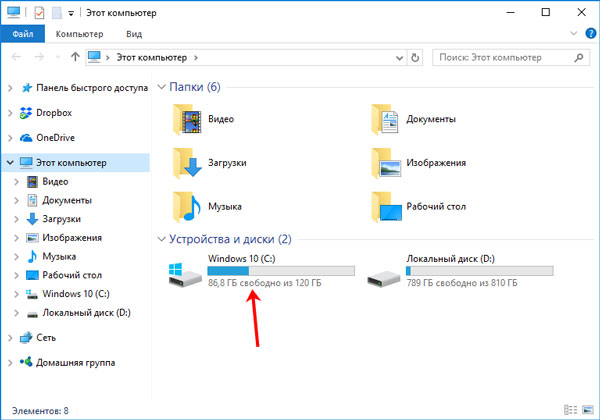
Неправильно работает FLASH PLAYER
Для воспроизведения различного контента в интернете может потребоваться Flash Player, который представляет собой утилиту, бесплатно распространяемую через сайт Adobe. В том числе эта утилита требуется для воспроизведения музыки ВКонтакте. Если не работает музыка в ВК, первым делом убедитесь, что Flash Player установлен на вашем компьютере и обновлен до актуальной версии.
Почему не работает музыка в ВК: обзор проблем и путей решения
Если флешплеер не загружен на ваш компьютер, можете скачать его с официального сайта разработчиков бесплатно.
Рекомендую вам также ознакомиться с выпуском в котором я рассказываю о том, как скачать и установить Adobe Flash Player.
После установки Adobe Flash Player на компьютер, обязательно перезапустите браузер, иначе изменения не вступят в силу.
Кэш браузера зачастую негативно сказывается на работе тех или иных сервисов на сайтах, в том числе он может препятствовать воспроизведению музыки в ВК. Чтобы устранить данную проблему из списка причин, из-за которых может не воспроизводиться музыка в ВК, нужно очистить браузер от кэша.
В зависимости от используемого браузера, это может делаться разными способами, покажу вам на примере Google Chrome:
- В правом верхнем углу браузера нажмите на 3 точки, которые раскрывают меню. Выберите среди доступных пунктов «Настройки»;
- Крутите настройки в самый низ до пункта «Дополнительные». Нажмите на него;
- Найдите пункт «Очистить историю» и нажмите на него;
- Откроется окошко, в котором нужно поставить галочку в пункте «Файлы Cookie и другие данные сайтов», а также «Изображения и другие файлы, сохраненные в кеше». Также сверху поставьте в выпадающем меню «За все время», после чего нажмите «Очистить историю».
- После этого вновь зайдите на страницу с музыкой ВКонтакте, перезагрузите ее и попробуйте запустить воспроизведение композиций.
Технические неполадки на самом сайте Вконтакте
Никогда не стоит списывать эту причину со счетов. Вполне возможно, что вы тщетно пытаетесь найти причину у себя, а на самом деле проблема возникла на самом сайте Вконтакте.
Сайт Вконтакте имеет очень сложную инфраструктуру, с большим количеством серверов в нескольких странах мира. Некоторые из них отключаются, бывают недоступны, находятся на обслуживании и ремонте.
Просто подождите некоторое время, или попробуйте воспроизвести композиции, что находятся у друзей или в группах.
Если там они воспроизводятся, а сохранённые у вас композиции нет (или наоборот), то проблема явно на самом Вконтакте.
Ответы на вопросы
Автор музыки давно умер, почему аудиозапись недоступна?
Потому что музыкант передал права своим наследникам, которые распоряжаются этими правами по своему усмотрению. Они могли заключить договоры с компаниями, которые представляют их интересы и управляют использованием музыкального наследия.
Классическая музыка может быть публичным достоянием, но каждое ее конкретное исполнение защищено смежными правами, которые тоже кому-то принадлежат.
Песня уже релизнута. В Ютубе был релиз, в ВК даже есть клип с песней. А в музыке ВК послушать ее нельзя.
Это разные вещи. В музыкальном сервисе ВК релиз еще не произошел. Почему так получилось, нужно спрашивать у самого музыканта или его представителя.
Если ты взял чужой материал и что-то из него скомпоновал (микс, коллекцию, диджей-сет, подкаст), это не стало твоей музыкой. Файл создал ты, а автор музыки — не ты. Это все еще чужая музыка, чужое произведение, у которого есть правообладатель.
Этот правообладатель запретил размещать свою музыку в ВК (или по договору она доступна только по подписке). То, что его музыка содержится в файле, который ты загрузил в ВК, определяется автоматически, и такая аудиозапись блокируется. Особенно быстро блокировка может произойти, если в названии упоминается оригинальный исполнитель или название трека. Также ВК может определить исходник музыки по ее «цифровому отпечатку».
Решить этот вопрос возможно только с самим правообладателем (автором музыки, которую ты использовал).
Но я раньше заливал миксы и ни один не заблокировали!
Твои миксы состояли из каких-то других треков. А теперь тебе попался трек, правообладатель которого не разрешает его распространение в ВК. Почему так — лучше спросить у правообладателя.
Есть частая ошибка восприятия: ВК представляют себе каким-то неизменным сайтом и ожидают, что сейчас будет так же, как было три года назад. На самом деле это просто набор компьютерных программ, которые меняются, появляются новые и так далее. Может быть, раньше эти программы не распознавали чужие треки в аудиозаписях, а теперь — распознают.
Если же ты уверен, что алгоритмы ВК ошиблись, напиши запрос агентам с указанием своей аудиозаписи и кратко объясни проблему.
Чистка файла hosts
Если программа уже загружена не с официального источника, то появившиеся вирусы могут закрывать доступ в сеть Интернет. В таком случае следует почистить hosts-файл.
Первое, с чего следует начать – это отыскать hosts-файл в системных папках. Его место нахождения меняется в зависимости от версии операционной системы. Например, в Windows 10/8/7/Vista/XP этот файл можно найти, следуя этому пути: C:\Windows\system32\drivers\etc\. А в других, более ранних версиях Windows (2000/NT) этот файл находится в папке C:\Windows.
Далее мы будем придерживаться такого пути: C:\Windows\system32\drivers\etc.
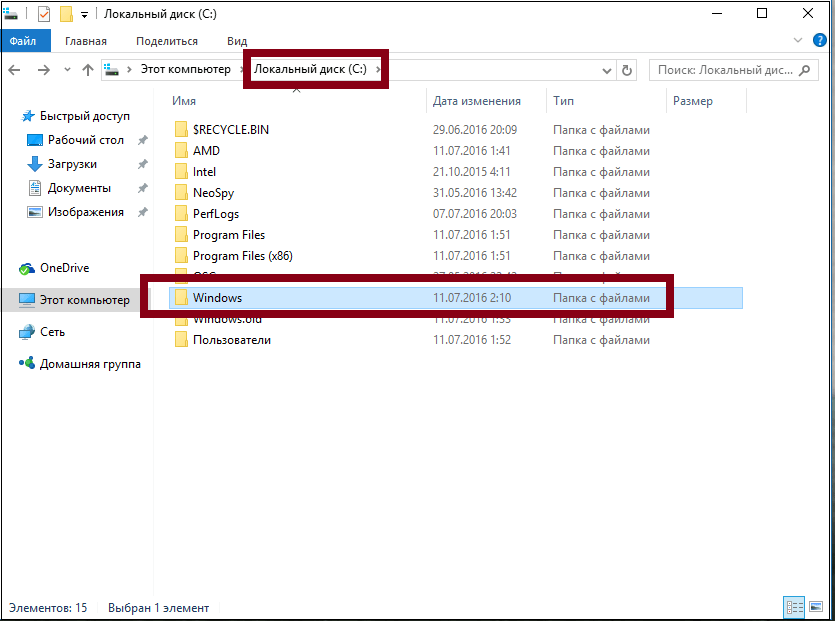
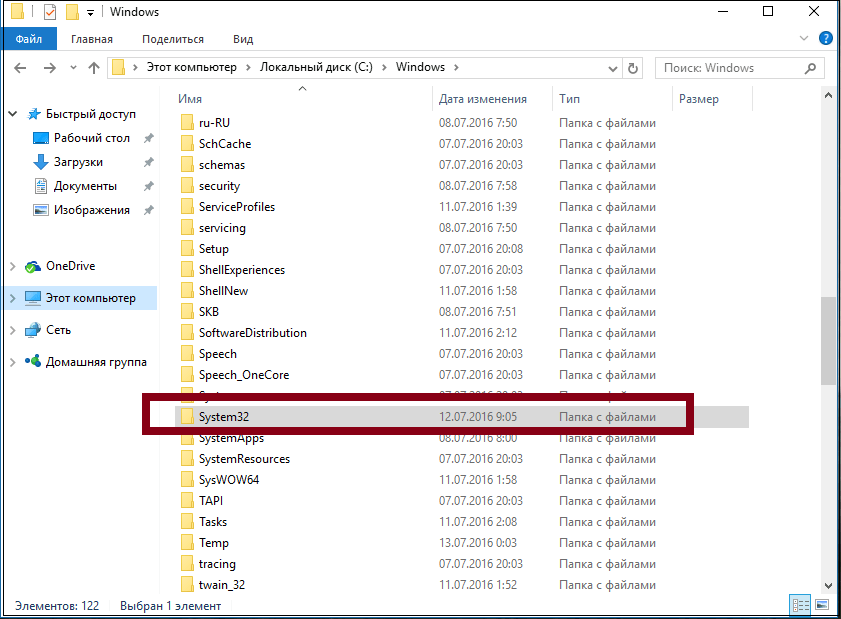
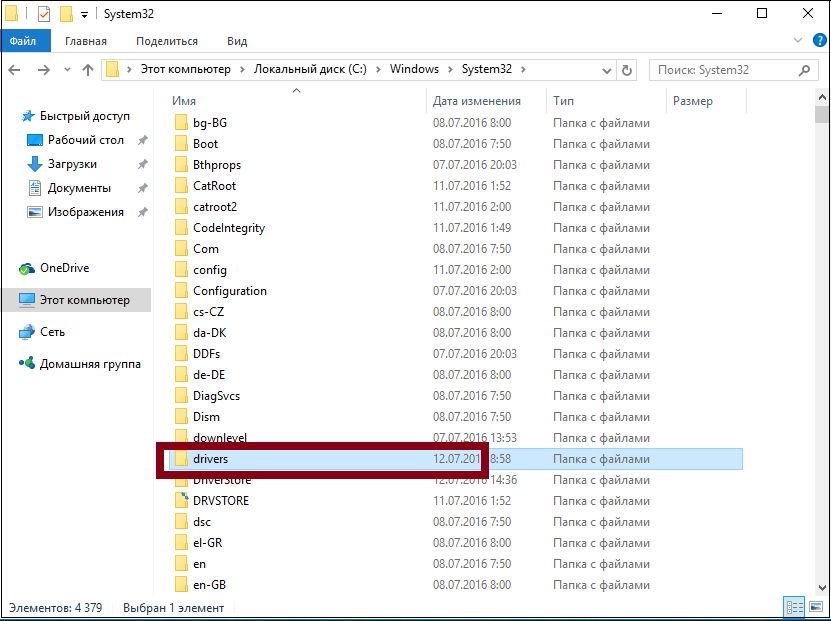
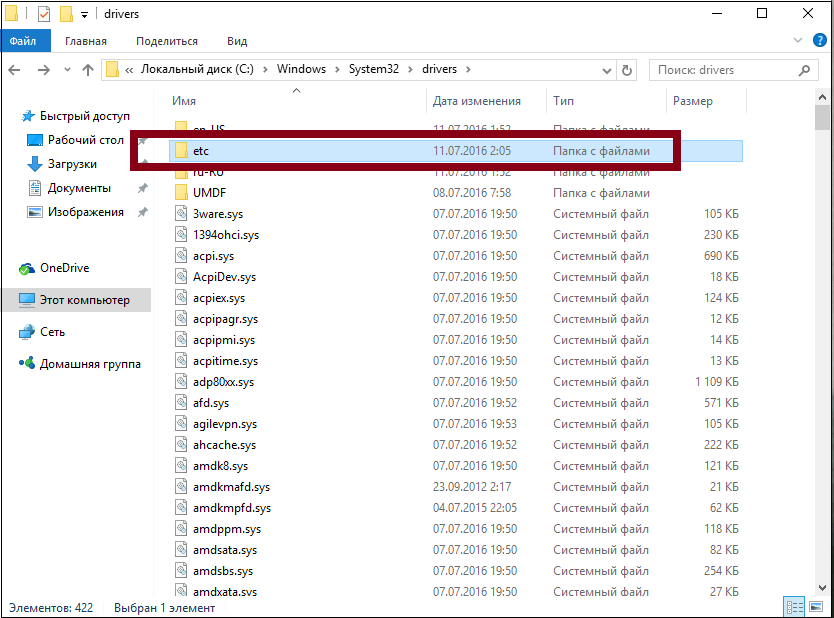
Найденный файл мы открываем через «Блокнот».
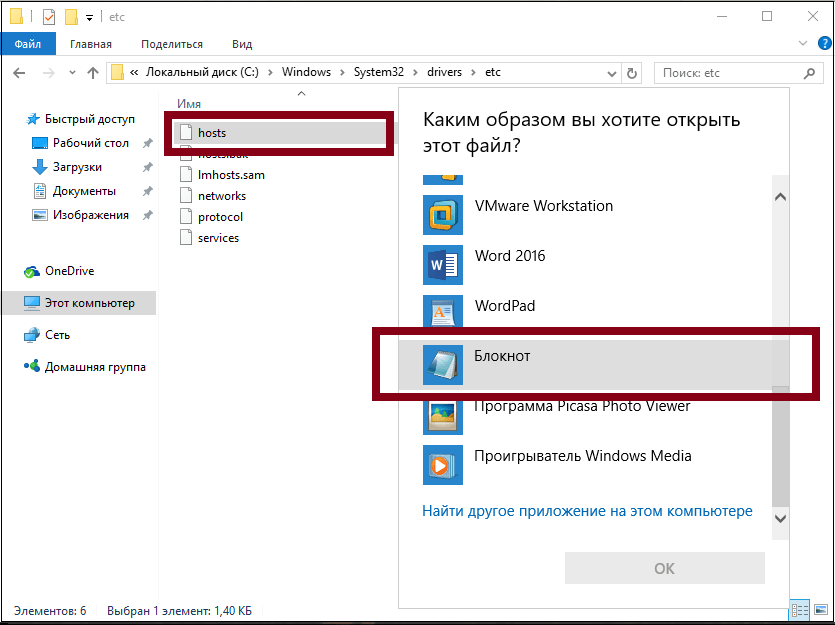
В начале файл содержит комментарии (текст) о файле hosts, а ниже находятся команды (начинаются с цифр).
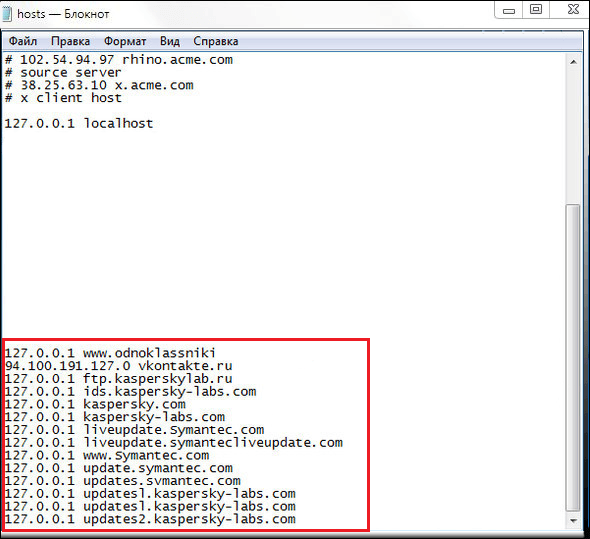
Важно, что команды, которые начинаются с цифр 127.0.0.1 (кроме 127.0.0.1 localhost) закрывают доступ к сайтам. И дальше в строке (после цифр) видно к каким именно доступ заблокирован
Теперь можно переходить к самой чистке hosts-файла. После завершения работы с файлом следует не забыть сохранить его.
Заражение системы вирусами
«Майнеры», «черви» и аналогичные вредоносные программы стараются сделать свою активность максимально неприметной для пользователя. Однако есть и такие вирусы, что демонстративно выводят из строя одну или несколько часто используемых систем, вынуждая юзера заплатить, установить стороннее ПО или выполнить другое действие, необходимое крэкеру.
Решение проблемы:
Сканируем систему антивирусом, находим вредоносные элементы и удаляем их. Если вирусы действительно обнаружились, однако в вопросе восстановления звука это не помогло, попробуйте откатить систему к исходному состоянию («Параметры» – «Восстановление и сброс» – «Возврат к заводским настройкам») или переустановить само приложение, через которое заходите в ВК.
Неправильно работает FLASH PLAYER
Для воспроизведения различного контента в интернете может потребоваться Flash Player, который представляет собой утилиту, бесплатно распространяемую через сайт Adobe. В том числе эта утилита требуется для воспроизведения музыки ВКонтакте. Если не работает музыка в ВК, первым делом убедитесь, что Flash Player установлен на вашем компьютере и обновлен до актуальной версии.
Если флешплеер не загружен на ваш компьютер, можете скачать его с официального сайта разработчиков бесплатно.
Рекомендую вам также ознакомиться с выпуском в котором я рассказываю о том, как скачать и установить Adobe Flash Player.
После установки Adobe Flash Player на компьютер, обязательно перезапустите браузер, иначе изменения не вступят в силу.
Кэш браузера зачастую негативно сказывается на работе тех или иных сервисов на сайтах, в том числе он может препятствовать воспроизведению музыки в ВК. Чтобы устранить данную проблему из списка причин, из-за которых может не воспроизводиться музыка в ВК, нужно очистить браузер от кэша.
В зависимости от используемого браузера, это может делаться разными способами, покажу вам на примере Google Chrome:
- В правом верхнем углу браузера нажмите на 3 точки, которые раскрывают меню. Выберите среди доступных пунктов «Настройки»;
- Крутите настройки в самый низ до пункта «Дополнительные». Нажмите на него;
- Найдите пункт «Очистить историю» и нажмите на него;
- Откроется окошко, в котором нужно поставить галочку в пункте «Файлы Cookie и другие данные сайтов», а также «Изображения и другие файлы, сохраненные в кеше». Также сверху поставьте в выпадающем меню «За все время», после чего нажмите «Очистить историю».
- После этого вновь зайдите на страницу с музыкой ВКонтакте, перезагрузите ее и попробуйте запустить воспроизведение композиций.
Если вы активно пользуетесь интернетом и на вашем компьютере отсутствует антивирус, велик риск подхватить в сети вирус, в том числе который может препятствовать воспроизведению музыки ВКонтакте.
Проведите необходимые работы для очистки компьютера от нежелательного программного обеспечения – проверьте систему антивирусными приложениями, попробуйте выполнить откат к контрольной точке и другие мероприятия для устранения угрозы.
Также я рекомендую Вам ознакомиться с выпуском в котором я показываю как удалить вирусы с компьютера.
Если возникли проблемы с воспроизведением музыки в социальной сети ВКонтакте на телефоне, здесь может быть несколько причин:
- Плохое интернет соединение. Проверьте скорость вашего интернета. Если она низкая, подключитесь к другой Wi-Fi сети. При использовании мобильного интернета дождитесь более стабильного сигнала;
- Устаревшее приложение. Многие пользователи смартфонов зачастую не обновляют программы, что может приводить к их неправильной работе. Проверьте в магазине приложений, доступно ли обновление программы ВКонтакте для вас. Если оно имеется, загрузите.
Также многие боятся обновлять приложение ВКонтакте, поскольку слышали, что в новой версии отсутствует раздел с музыкой. Действительно, некоторое время подобная проблема имела место быть, но в последних версиях программы раздел вернулся, поэтому можно смело загружать обновления.
ВИДЕО: Почему НЕ ИГРАЕТ МУЗЫКА в ВКонтакте? Что делать?
Стикеры ВК — БЕСПЛАТНО!
Благодарим за материал — сайт ОкейГик
Иногда пользователи сталкиваются с проблемами воспроизведения аудиозаписей в социальной сети Вконтакте.
В этой инструкции мы разберем основные причины, из-за которых возникают неполадки, и методы их решения.
Неправильно работает Flash Player
Для воспроизведения различного контента в интернете может потребоваться Flash Player, который представляет собой утилиту, бесплатно распространяемую через сайт Adobe. В том числе эта утилита требуется для воспроизведения музыки ВКонтакте. Если не работает музыка в ВК, первым делом убедитесь, что Flash Player установлен на вашем компьютере и обновлен до актуальной версии.
Если продукт компании Adobe не загружен на ваш компьютер, можете скачать его по этой ссылке с официального сайта разработчиков бесплатно.
Обратите внимание: После установки Adobe Flash Player на компьютер, обязательно перезапустите браузер, иначе изменения не вступят в силу
Почему нет звука именно в контакте
Если Flash Player установлен на Вашем компьютере, то следует проверить:
- Есть ли звук в контакте на других видео, аудиозаписях, так как есть вероятность, что конкретное видео вообще не содержит звука;
- Работает ли звук в контакте в других браузерах (mozilla firefox, google chrome, например);
- Включен ли звук в настройках конкретного браузера.
Скинули смешную или познавательную видюху в соцсети, а она не грузится и не проигрывается. Обидно. Что делать, если не воспроизводится видео в ВК?
Причин, почему не работает видео в ВК, масса:
- при перезагрузке или обновлении сервера соцсети проблемы проявляются не на каждом видео (не все залиты на один);
- низкая скорость Интернет-соединения не позволяет прогружать видеодорожки;
- возникают сложности с ПК или мобильным устройством, через которое пытаетесь посмотреть видео;
- засорён кэш;
- настройки сети ограничивают пользование ВК;
- поймали вирус, влияющий на работу сайта;
- браузер устарел или повреждён;
- ограничения со стороны антивирусного ПО и антирекламных расширений;
- флеш плеер не установлен, устарел или повреждён;
- сложности во взаимодействии видеокарты и плеера.
Перейдём к подробному рассмотрению указанных проблем и путей их решения.
Сервер
Пользователи ВК периодически мелькают онлайн, отправляют сообщения, заливают фотографии, слушают музыку и смотрят видео: это требует огромных мощностей, и сервера не всегда справляются с нагрузкой. В такие моменты соцсеть начинает тормозить и выдавать ошибки.
С видео тоже возникают трудности: загружаются и воспроизводятся рывками, но не все, а лишь некоторые. Чтобы убедиться в правильности предположения, включите Youtube и запустите любой ролик. Если грузится и проигрывается нормально, вы нашли причину неполадок – сервера.
Решение:
следует немного подождать, пока технические работы завершатся. Если ждать совершенно не хочется – перезагрузите страницу, выйдите и вновь войдите в аккаунт.
Провайдер
Трудности испытывает не только команда социальной сети Вконтакте, но и Интернет-провайдеры. Самой распространённой проблемой являются перебои по техническим причинам, по причине непогоды, обрыв кабеля и т.д. Явления временные и решаемые – запаситесь терпением, и всё разрешится.
Пользователь
Если дело не в предыдущих пунктах, проблемы с видео в ВК на телефоне или компьютере пользователя.
В браузере устанавливаются плагины и расширения, блокирующие рекламу, а заодно влияющие на работу сервисов сайта.
Решение: отключите указанные расширения, перезагрузите страницу и начните воспроизведение; после подтверждения причины добавьте ВК в список исключений для проблемного расширения.
Отсутствие необходимых драйверов и кодеков для видео негативно сказывается на воспроизведении видеофайлов, поэтому следите за установкой актуального лицензионного программного обеспечения.
Решение: проверьте наличие ПО и доустановите отсутствующее.
Антивирусное ПО блокирует программу и мешает проигрыванию видеодорожки.
Решение: отключите на время проверки защитные экраны, сделайте перезагрузку сайта и запустите дорожку. Проблема решилась? Закрепите успех, включив адрес соцсети в список исключений. Не забудьте вернуть экраны в исходное активное состояние.
Конфликт драйверов видеокарты и сервисов ВК становится причиной сбоев в работе соцсети: видеофайлы не грузятся и не проигрываются.
Решение: для устранения неполадки с видеокартой заблокируйте аппаратное ускорение. Как это сделать?
- Перенесите курсор в область воспроизводимого видео.
- Щёлкните в области видео правой кнопкой мышки.
- Выберите из открывшегося меню пункт «Параметры».
- Уберите галочку с пункта «Включить аппаратное ускорение».
Загрузку блокирует антивирус
Такое теоретически возможно — встроенный в антивирус экран блокирует передачу музыки с ВК. Проблема в том, что удостовериться в этом не так просто, потому что нужно будет отключать все экраны у АВ. Если после отключения экранов (то есть после временного отключения антивируса) звук появился, то дело однозначно в АВ.
Что делать? Просто добавьте адрес ВКонтакте в список исключений вашего антивируса. Сделать это очень просто через настройки (например, «Настройки» — «Антивирус» — «Исключения»). Добавляем https://vk.com в список исключений и нажимаем ОК.
К сожалению, у этого способа есть одна нехорошая особенность — теперь экраны перестанут функционировать для адреса https://vk.com, что в свою очередь может привести к тому, что на ваш компьютер попадет вредоносный файл, если вы, например, перейдете по неизвестной ссылки, которую вам прислал якобы ваш друг (а по факту — злоумышленники, которые украли аккаунт вашего знакомого). Так что будьте внимательней — все действия вы выполняете исключительно на свой страх и риск.
Не тот протокол
Раньше переход на сайты осуществлялся по протоколу http, но сейчас все большую популярность набирает защищенный протокол https. Именно через него должен выполняться вход во Вконтакте. При этом, если вы хотите открыть страницу соцсети в адресе которой написано http, то переход на https должен произойти автоматически. Если этого не происходит, значит определенным образом настроен ваш веб-обозреватель или сеть.
Решается все довольно просто. Находясь на странице с музыкой, которая не хочет играть, кликните по адресной строке браузера. Затем нужно просто немного изменить адрес ссылки, дописав к «http» букву «s».
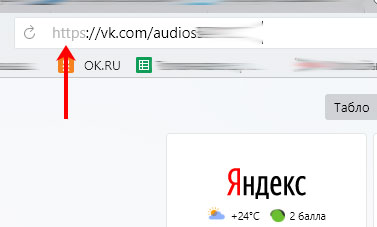
Блокировка загрузки антивирусником
Иногда в ограничении прослушивания аудио через интернет виновато антивирусное ПО. Отдельные антивирусы (в числе которых NOD32 и «Касперский») оснащены функцией сканирования сетевого трафика. Если песня или музыка по какой-то причине кажутся им подозрительными, они попросту блокируют воспроизведение.
Решение проблемы:
Если причина отсутствия звука кроется именно в этом, есть 2 пути решения:
- Временный: отключить сканер трафика на то время, пока вы будете прослушивать композиции.
- Постоянный: добавить сайт в список исключений (только если вы на 100% уверены в его безопасности).
Как это сделать? Ответ зависит от того, каким именно антивирусом вы пользуетесь. В «Касперском» для этого нужно зайти в разделы «Защита» и «Дополнительно». Для других антивирусных программ инструкции можно найти в интернете.


Хотя изначально социальная сеть ограничивает возможность скачивания музыки со своих страниц, в сети есть десятки приложений, позволяющих сделать это в один клик. Однако даже после скачки нет гарантии, что вы сможете насладиться любимыми мелодиями. Причины тому могут быть разные:
Слишком длинные названия песен
Некоторые аудиоплееры (в т.ч. тот, что по умолчанию используется на Android) не воспроизводят композиции, длина которых превышает 10-12 символов (для вашего случая это значение может быть еще меньше). Чтобы переименовать трек, откроем его через проводник. Затем зажмем и будем удерживать, пока не появится меню действий. Выберем пункт «Переименовать» (может быть скрыт в дополнительном подменю, изображенном в виде 3 точек).
Битый файл
Если скорость соединения с интернетом оставляет желать лучшего, файл во время скачки может повредиться или загрузиться не полностью. В этом случае достаточно повторить скачку трека, и проблема будет решена.
Неподдерживаемый формат
По умолчанию большинство загрузчиков скачивают музыкальные файлы в формате mp3. Однако некоторые из них (или вирусы) могут менять расширение композиций без вашего ведома на те, что плером не поддерживаются. Чтобы удостовериться в этом, откройте страницу плеера в Play Market (или подробное описание программы) и проверьте, есть ли формат вашего файла в списке допустимых. Если нет – смените загрузчик и попробуйте загрузить композицию заново.
Проблема с файлом nomedia
Чтобы сообщить программам, что содержимое определенной папки не нужно индексировать, система создает в ней файл .nomedia, который скрывает отдельные или все позиции из списка воспроизведения. Чтобы плееру были видны все треки, просто удалите этот файл и перезагрузите программу
Пожаловаться на контент
Не работает музыка в ВК на телефоне
Здесь возможных проблем будет несколько меньше. Как и методов решения.
Обновляем приложение
Чаще всего пользователи входят в социальную сеть Вконтакте, используя официальное приложение. Для корректной работы всех его функций, необходимо наличие актуальных обновлений.
Ваш телефон может не загружать их в автоматическом режиме.
Ему нужно помочь. Запускаем клиент Play Market. Открываем меню и там переходим в раздел «Мои приложения и игры«. Здесь находим клиент Вконтакте, и щелкаем напротив него кнопку «Обновить«.
Помним про ограничение на фоновое прослушивание
Как вы наверняка знаете, Вконтакте есть ограничение, которое позволяет слушать музыку на телефоне в фоновом режиме, только 30 минут в день. После этого она прекращает проигрываться.
 Проверяем, не закончился ли лимит на фоновое прослушивание музыки
Проверяем, не закончился ли лимит на фоновое прослушивание музыки
Можно продолжать прослушивание, только с включенным экраном телефона. Есть ряд хитростей, которые позволяют слушать музыку в ВК без ограничений, но сейчас не о них.
Если у Вас вдруг перестали проигрываться файлы, следует проверить, не закончился ли дневной лимит.
Есть ли 3G/4G интернет
Как и в случае со стационарным компьютером, для нормального воспроизведения музыки из ВК на телефоне, у вас должен быть хороший интернет канал. Проверьте свое подключение.
Сделать это можно точно так же, как мы делали в первой части этой инструкции. Откройте в браузере любой сайт, который гарантированно работает. Если получилось — интернет есть.
Помните, что индикатор подключения к сети в режиме «h» или «E«, не обеспечивает необходимой скорости, для корректной работы мультимедиа файлов. Нужен 4G.
 Для нормального воспроизведения музыки, нужен хороший интернет канал
Для нормального воспроизведения музыки, нужен хороший интернет канал
ТОП лучших приложений для прослушивания музыки оффлайн на телефоне
Хотите слушать музыку без доступа в интернет? Теперь это возможно – в любое время и в любом месте. Мы представляем вам топ-4 приложений, которые позволят вам слушать музыку оффлайн на телефоне!
Неожиданно для многих, однако первый плеер – это обычное приложение ВКонтакте на Андроид и iOS. Принцип «сохранения» — проще не придумаешь! Вы просто прослушиваете песню, и когда она прогрузиться до конца, нажимаете на галочку «Сохранить».
После этого песня сохраняется в кэш и доступна оффлайн – не надо специально скачивать её с различных сервисов.Кроме того, вы можете составить собственный плейлист под настроение, отсортировав спокойную и быструю музыку в разные «подгруппы».
Все аудио доступны во вкладке «Сохранённые». Плюс этого варианта в том, что вы получаете доступ к самой популярной соцсети в России и лучшей музыке со всего мира в одной иконке!
Хотите слушать музыку оффлайн без привязки к соцсети? Не проблема, ведь Zvooq – приложение, которое рассчитано именно на это.Предварительно скачиваете музыку в один клик и слушаете её тогда, когда захотите, даже без доступа во всемирную сеть!
В чём плюс данного приложения? Во-первых, хотелось бы отметить интуитивно понятный интерфейс – вам не придётся читать многочисленные гайды или часами ломать голову над вопросами по использованию.Просто качаете утилиту с Google Play и наслаждаетесь любимыми треками даже вдалеке от новых технологий!
«Популярное – не всегда удобное», — именно так звучит слоган этой компании. И правда, иногда очень распространённые и разрекламированные утилиты не дотягивают до наших ожиданий.
Однако, NRG Player – это действительно мощный и простой музыкальный плеер, который кроме оффлайн музыки имеет ещё очень и очень много преимуществ.Отдельно хотелось бы отметить так называемые «скины» — интерфейсы на любой случай жизни!
Тут и вариант для водителей, которые львиную долю своей жизни проводят за рулём, и обычный мягкий режим, который придётся по вкусу тем, кто просто устал и хочет уйти в себя посредством музыки.
Кроме того, если у вас есть хотя бы минимальные знания английского, вы можете запускать нужную песню фразой «Listen to..». Теперь вам не придётся долго искать трек в плейлисте – программа сделает всё за вас!
Надоел ваш старый плейлист, но не хотите отходить от того или иного стиля музыки? Без проблем, ведь Moosic – это оффлайн-плеер, который способен расширить рамки вашего мира!Покажите ему существующий плейлист или какой-то отдельный трек и дайте парочку секунд на раздумье – в итоге вы получите массу новых треков, которые чем-то похожи на ваше «старьё»!
Удобный и «умный» подбор музыки – вот чего ещё не было в нашем топе, а ведь так не хватало!Не нравится звучание трека? К вашим услугам мощный и интуитивно понятный эквалайзер, с помощью которого вы настроите каждый трек под себя и сможете получить максимальное удовольствие от простого прослушивания музыки!
Приятный бонус – приложение полностью бесплатное и не напичкано постоянно вылезающей рекламой, что является редкостью в наше время.
Какой из плееров станет вашим решать не нам, но мы можем с уверенностью сказать, что среди них вы точно найдёте именно тот, который будет радовать вас ещё долгие годы.
Слушайте музыку оффлайн и не страдайте от бесконечных счетов за трафик – это удобно и безопасно!
buyon.ru



